كيفية إزالة سكايب من الكمبيوتر أو الهاتف أو الجهاز اللوحي وتثبيت جديد
المحتويات
يميل الأشخاص الذين يتفاعلون بنشاط مع أصدقاء من بلدان أو مدن أخرى إلى استخدامعلى جهاز الكمبيوتر الخاص بك لمكالمات الفيديو سكايب.يمكنك استخدام جميع الميزات مجانًا ، من خلال تنسيق تحويل النص إلى كلام أو إخراج كاميرا الويب التي تدعم الصوت.في بعض الحالات ، يجب عليك إزالة تثبيت Skype بالكامل أو إعادة تثبيته.إليك كيفية القيام بذلك:
كيفية إزالة Skype تمامًا من جهاز الكمبيوتر الخاص بك
يمكنك إزالة تثبيت برنامج على أي نظام تشغيل.في السابق ، تم تثبيت Skype بشكل منفصل ، ولكن في الإصدار العاشر من Windows ، أصبح تطبيقًا مضمنًا ، وهو موجود على الكمبيوتر مباشرة.يطلق عليه Skype for business ولديه كل فرص الاتصال.تتم الإزالة من Windows 10 بواسطة الخوارزمية التالية:
- اضغط على تركيبة مفاتيح Win + R ، سيظهر خط حيث تحتاج إلى كتابة كلمة "PowerShell والدخول.
- ستظهر وحدة التحكم ويجب إدخال الأمر التالي "Get-AppxPackage * skypeapp" (بدون علامتي الاقتباس).سيوفر النظام معلومات مفصلة عن البرنامج.ابحث عن سطر يسمى "PackageFullName" ونسخ البيانات المقابلة لها بعد القولون.هذا هو اسم ملف التثبيت.
- اكتب الأمر "Remove-AppxPackage - package" في الحصان والصق مسافة ، سبق نسخ اسم ملف التثبيت.
- سيتخذ النظام الخطوات اللازمة لإزالته.كل ما عليك القيام به هو إعادة تشغيل جهاز الكمبيوتر الخاص بك.
بالإضافة إلى نظام التشغيل Windows ، يستخدم الأشخاص أيضًا منتجات Apple التي تعمل على Mac.نظام تشغيل آخر أقل شعبية هو نظام Linux.يدعم كلا الخيارين أيضًا Skype ، يمكنك إلغاء تثبيتهما على النحو التالي:
- Mac.تحتاج فقط إلى سحب رمز التطبيق إلى سلة المهملات من سطح المكتب.لتنظيف أعمق تحتاج إلى استخدام APP Cleaner.
- Linux OS.اذهب إلى النظام ، انقر فوق أدوات إدارية ، ثم مدير الحزم Synaptic مطلوبفي القائمة ، ابحث عن Skype وانقر فوق حذف.
حذف سكايب بالكامل
يقوم تطبيق مكالمة الفيديو بتخزين معلومات حسابك وقائمة جهات الاتصال وسجل البريد الإلكتروني بشكل منفصل في المجلد المخفي الافتراضي علىالكمبيوتر.بمجرد إزالتها ، تظل هذه البيانات في النظام ، وعند إعادة تثبيتها ، سيتم سحبها مرة أخرى إلى البرنامج.أيضًا ، بعد الحذف اليدوي ، قد تكون هناك إدخالات في السجل غير ضرورية و "تلوث" الكمبيوتر فقط.هناك طرق لإزالة Skype تمامًا من جهاز الكمبيوتر أو الكمبيوتر المحمول.
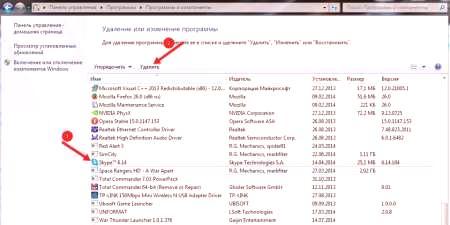
باستخدام نوافذ إلغاء التثبيت
يحتوي نظام التشغيل على أداة مدمجة خاصة به لإلغاء تثبيت البرامج بالكامل من جهاز الكمبيوتر الخاص بك.هذا سيساعدك على محو جميع بيانات البرنامج ،الاتصالات المحفوظة ، تاريخ المراسلات.يرجى ملاحظة أن الأداة المساعدة لا تحذف السجلات في سجل نظام التشغيل ، وتبقى السجلات "المكسورة" هناك وقد تؤثر بشكل أكبر على أداء ويندوز.يمكنك حذف Skype باتباع الإرشادات خطوة بخطوة:
- انتقل إلى لوحة التحكم.
- انقر فوق قسم "إزالة البرامج".
- قم بالتمرير خلال القائمة (مرتبة أبجديًا) ، ابحث عن Skype.
- أشر إلى البرنامج وانقر فوق "إزالة التثبيت".
- انتظر حتى ينتهي الإجراء.
دليل
يمكن حذف أي مستندات وملفات على الكمبيوتر باستخدام زر الحذف.في هذه الحالة ، يقعون في السلة ، حيث يمكنهم استردادها.لإزالته تمامًا ، اضغط على تركيبة المفاتيح Shift + Del.بعد ذلك لن يتم إرجاع الملفات ، وسوف تمر سلة المهملات.لحذف Skype يدويًا ، تابع ما يلي:
- ابحث عن المجلد الذي يوجد به البرنامج.كقاعدة عامة ، يتم تثبيت Skype في Program Files أو Program Files (x86) على القرص C.
- انقر بزر الماوس الأيسر على المجلد واضغط على Shift + Del.
- استخدم أدوات مساعدة خاصة لتنظيف السجل للتخلص من الإدخالات المتبقية في نظام التشغيل.
مسح السجل
إذا كان من المهم بالنسبة لك عدم وجود آثار للبرنامج المتبقي على جهاز الكمبيوتر الخاص بك ، فعليك حذف إدخالات التسجيل.ستساعد الطرق المذكورة أعلاه في حذف Skype ، ولكن سيتم حفظ الملفات المتبقية.كن حذرًا عند إجراء عمليات تنظيف السجل: يمكنك حذف الملفات التي لا تخص Skype عن طريق الخطأ ،ثم سوف تبدأ المشاكل مع ويندوز أو برامج أخرى.
لا يوصى باستخدام هذه الطريقة إذا كان لديك فهم ضعيف لطبيعة المهمة.الخوارزمية هي كما يلي:
- اكتب الكلمة regedit في شريط بحث نظام التشغيل.سوف تظهر نافذة التسجيل أمامك.
- ابحث عن علامة التبويب تحرير ، انقر فوق ، حدد "البحث عن المزيد" من القائمة المنسدلة.
- في الخطوة التالية ، تحتاج إلى قتل كلمة Skype.انقر فوق "البحث عن التالي" للخطوة التالية.
- ستظهر نافذة نتائج البحث على اليمين.يجب عليك حذف جميع الخطوط ، والنقر بزر الماوس الأيمن على كل تعليق وتحديد العنصر المناسب.
- كرر الخطوات السابقة حتى لا يتم العثور على ملفات أثناء البحث.
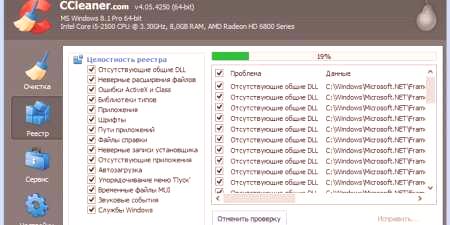
برنامج نظافة
يمكنك استخدام برنامج خاص لتنظيف السجل تلقائيًا دون الحاجة إلى حفر الملفات بنفسك.CCleaner هي أداة مساعدة لإزالة Skype من جهاز الكمبيوتر الخاص بك دون أي إدخالات النظام.لتنظيف جهاز الكمبيوتر الخاص بك ، يجب عليك القيام بما يلي بعد تثبيت البرنامج:
- قم ببدء تشغيل البرنامج ، انقر فوق قسم "الخدمة" واختر "إلغاء تثبيت البرامج".
- استعرض للوصول إلى قائمة Skype وانقر على عنصر القائمة العلوي "إلغاء التثبيت".
- عند اكتمال الإجراء ، انقر فوق قسم "التسجيل".
- انقر على زر "البحث عن مشاكل".
- سيبحث كلنر عن جميع الملفات المعطلة ، الميتة ، والمعطوبة في السجل.كل ما عليك فعله هو النقر على زر "إصلاح".
خيار برنامج آخر لمساعدتك في تنظيف جهاز الكمبيوتر الخاص بك من الوثائق غير الضرورية.سوف يساعد برنامج إلغاء التثبيت Pro في إزالة سكايب وجميع إدخالات التسجيل حوله.تعمل الأداة مع أي تطبيق ، لذلك قد تحتاج إليها في المستقبل لإلغاء التثبيت.يمكنك استخدام التطبيق باستخدام الإرشادات التالية:
- بدء تشغيل التطبيق ، حدد Skype من القائمة.
- انقر عليه مرتين ، وانقر فوق "حذف".
- ستظهر نافذة جديدة لإلغاء التثبيت ، ثم انقر فوق نعم.
- ستقوم الأداة المساعدة Uninstaller Pro بإطلاق نافذة أخرى حيث تريد تأكيد رغبة "إزالة جميع المكونات".
- ستحتاج بعد ذلك إلى تنشيط وضع المسح المتقدم.
- سيتم بدء عملية للكشف عن الملفات والمكونات من البرنامج.ستظهر قائمة بكل ما تمكنت الأداة من العثور عليه.
- تأكد من عدم تضمين أي شيء في القائمة ، انقر فوق حذف.
- يجب إعادة تأكيد الرغبة في إلغاء تثبيت البرنامج.
كيفية إعادة تثبيت Skype مجانًا دون فقد جهات الاتصال
في بعض الحالات ، توجد أعطال (تم تحديث البرنامج بشكل سيء أو تعارض في السجل بعد التنظيف).لإصلاح المشكلة ، تحتاج إلى إعادة تثبيت Skype دون فقد البيانات.هناك طريقتان للقيام بذلك ، سيتم سردهما أدناه ، ويمكنك اختيار واحدة ستكون أسهل.الطريقة الأولى:
- لحفظ البيانات من أحد البرامج ، تحتاج إلى نسخ الملفات احتياطيًا.
- قم بتشغيل التطبيق وانقر فوق قسم "جهات الاتصال".
- حدد قسم "متقدم" ، انقر فوق "نسخ احتياطي لجهات الاتصال".
- ستظهر نافذة جديدة حيث يمكنك تحديد مجلد لحفظ النسخة.
- يمكنك بعد ذلك إلغاء تثبيت Skype وتنزيل التوزيع مرة أخرى وتثبيت البرنامج.
- ابدأ تشغيل Skype ، وأدخل تسجيل الدخول ، وكلمة المرور ، انتقل إلى قسم "Advanced".
- حدد "استعادة جهات الاتصال من ملف النسخ الاحتياطي" من القائمة.
- حدد المسار للنسخة وافتح.
لا يحفظ الخيار الثاني فقط قائمة المستخدمين ولكن أيضًا تاريخ المراسلات.هذا أمر مهم إذا كان لديك محادثة تجارية ولا تريد أن تفقده.لضمان أمان جهات الاتصال ، يمكن أن تكون المراسلات كما يلي:
- قم بإيقاف تشغيل البرنامج بالكامل.للقيام بذلك ، انقر على الصليب على اليمين.انقر بزر الماوس الأيمن على أيقونة شريط المهام وحدد خروج سكايب.يمكنك إغلاق التطبيق في إدارة المهام.
- بعد ذلك ، اضغط على تركيبة المفاتيح Win + R.ستظهر موجه الأوامر نيابة عن المسؤول لكتابة٪ appdata٪ skype.اضغط على Enter.
- يفتح دليل التطبيق ، ابحث عن مجلد يحمل نفس اسم تسجيل الدخول الخاص بك.يخزن المراسلات والمعلومات حول جهات الاتصال الخاصة بك.
- انسخ البيانات إلى محرك الأقراص المحمول.لا يُنصح بتركها على نفس الكمبيوتر لأن البرنامج قد يحذفها مع الملفات الأخرى.من الضروري النسخ ، وليس القص /اللصق ، وإلا فقد لا تتم استعادة المراسلات بالكامل.
- يمكنك بعد ذلك إلغاء تثبيت Skype ، تثبيته مرة أخرى ، انتقل إلى دليل البرنامج أعلاه ونسخ مجلد جهات الاتصال مرة أخرى.
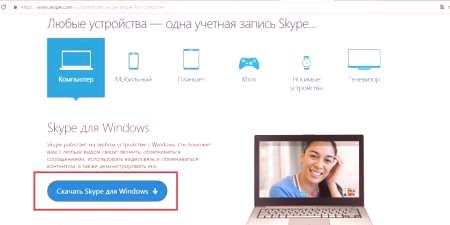
إزالة Skype من هاتفك أو جهازك اللوحي
تتوفر أيضًا مكالمات الفيديو على الأجهزة المحمولة التي يستخدمها الأشخاص يوميًا.يمكنك تثبيت Skype على الجهاز اللوحي أو الهاتف على نظام التشغيل iOS أو Android.إذا كنت ترغب في حذفها ، يمكنك استخدام الإرشادات التالية:
Android
- افتح قسم الإعدادات ، ثم انقر فوق "ملحق".
- قم بالتمرير خلال القائمة حتى يجد Skype.
- انقر فوق الاسم ، وسيظهر وصف البرنامج.
- انقر زر مسح البيانات.
- انتظر حتى ينتهي إجراء التنظيف ، ثم انقر فوق أيقونة الحذف.
iOS
- اضغط مع الاستمرار على أيقونة Skype ، انتظر الرموز على الشاشة ليهتز
- حرر إصبعك ، وانقر على الصليب الأحمر ، والذي هو "يظهر بجانب أيقونة التطبيق.
- سيتم عرض إشعار يطلب منك تأكيد الحذف ، توافق على النقر فوق "موافق".















